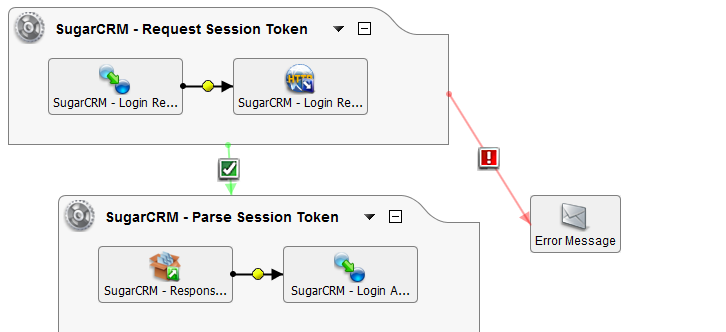Solicite um token de sessão via REST no Jitterbit Design Studio
Passo 1
- Crie uma Nova Operação de Transformação. Exclua o nó Source do layout.
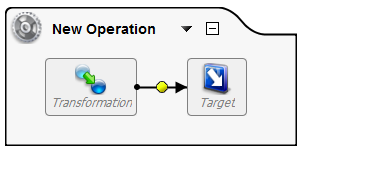
Passo 2
-
Clique duas vezes em Target e selecione Create New Target. O New Target deve ser do tipo HTTP que aponta para o serviço RESTful.
-
Selecione Options e Create um New Target para a resposta da chamada de serviço ou escolha um target existente.
-
Defina o Content Type adequadamente; para este exemplo, como estamos esperando uma resposta JSON, use
application/json.
Nota
Se o serviço exigir cabeçalhos HTTP, eles podem ser definidos em Propriedades Avançadas.
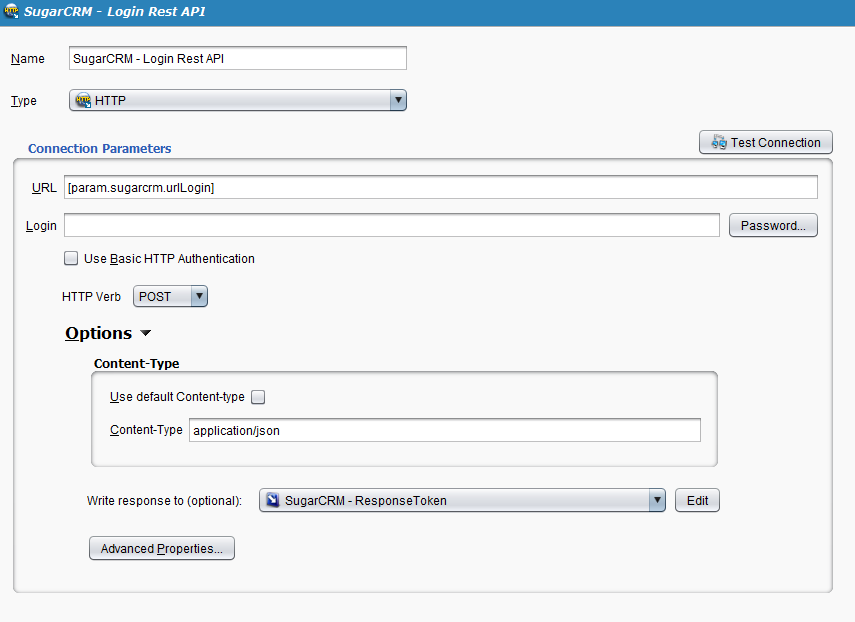
Passo 3
- Clique duas vezes na transformação, selecione Criar Nova Transformação. Para este exemplo, a Origem é (Nenhum) (localizado na parte inferior do menu) e o Destino é JSON:
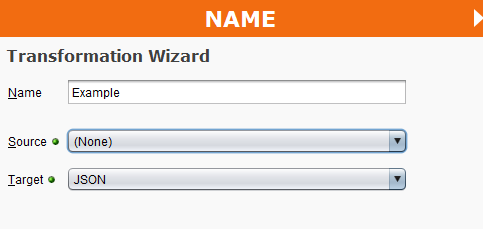
Passo 4
-
Para o esquema JSON, selecione um esquema existente ou use uma solicitação JSON de exemplo para criar o esquema.
-
Exemplo JSON para solicitação:
{ "grant_type":"password", "client_id":"sugar", "client_secret":"", "username":"admin", "password":"password", "platform":"base" }
-
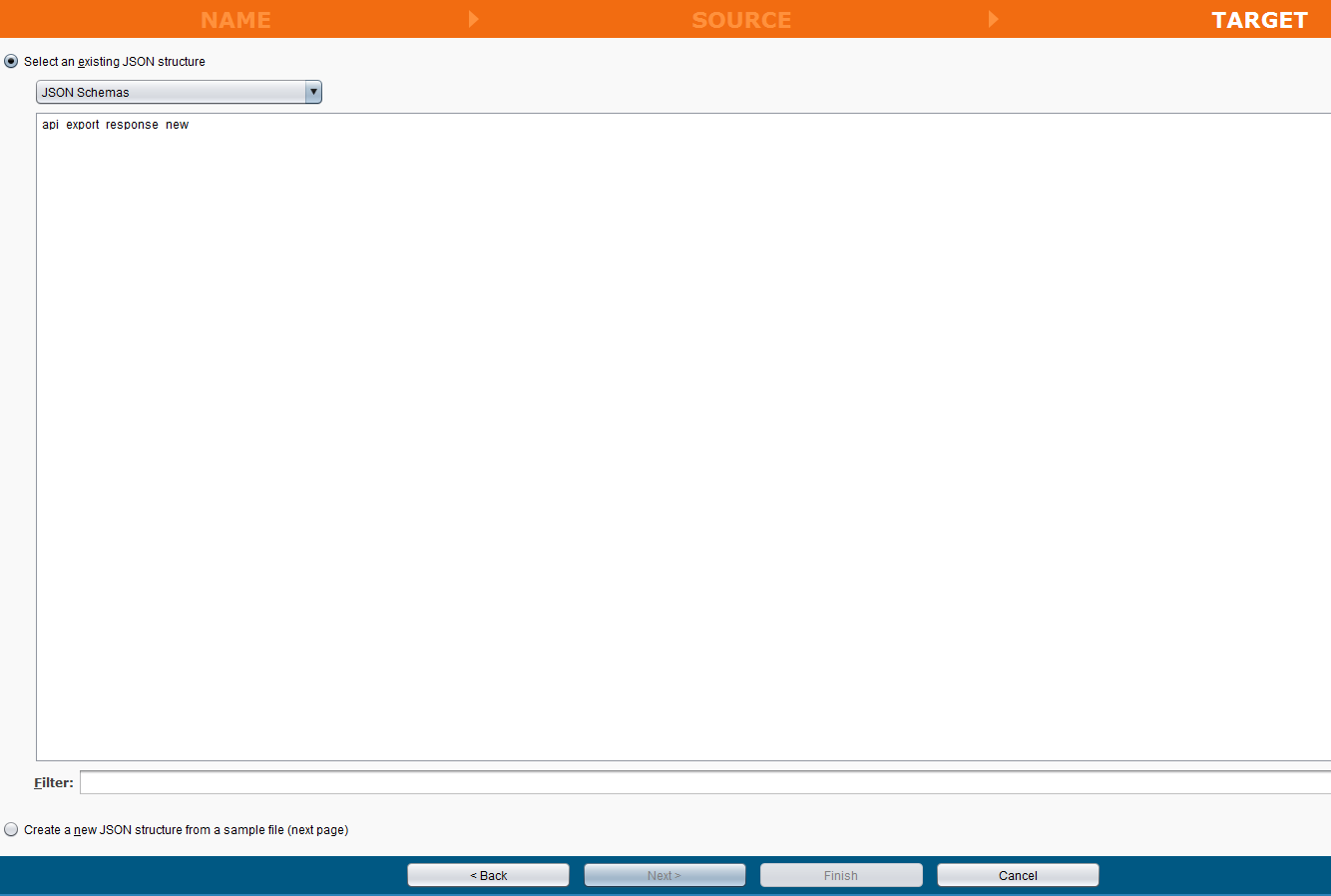
Passo 5
- No Assistente de Transformação, mapeie os valores que você gostaria de atribuir.
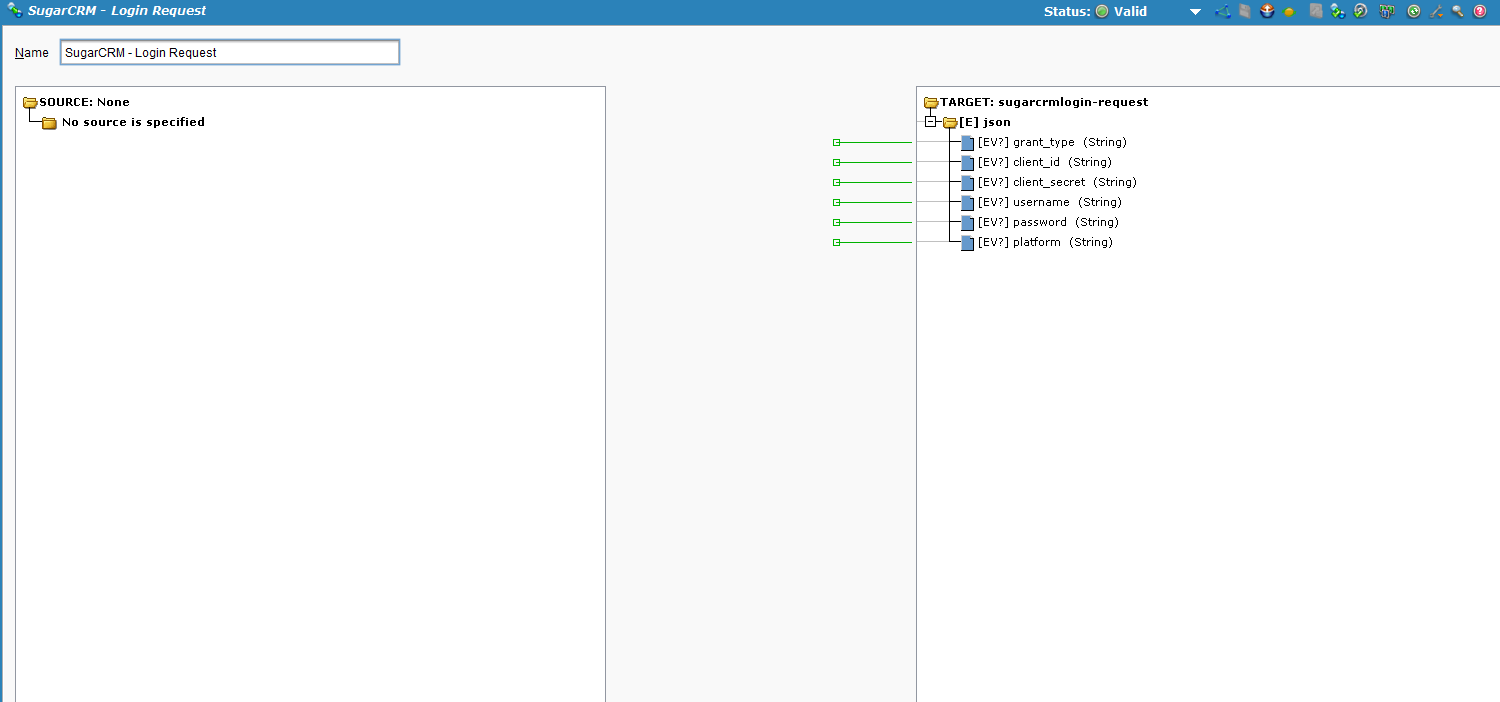
Passo 6
-
A operação está concluída e a saída da chamada de serviço será gravada no destino especificado na Etapa 1.
-
Para analisar a resposta, Crie uma segunda Operação para analisar a resposta.
Passo 7
-
Para criar uma nova operação, clique com o botão direito do mouse na Operação e escolha Ativado Sucesso -> Operação -> Criar Nova Operação.
- No exemplo, excluímos o Target, pois apenas salvaremos a resposta em variáveis.
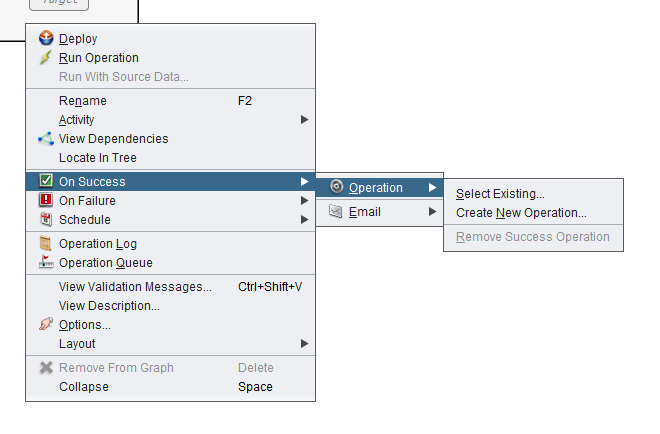
Passo 8
- Verifique a lista de Fontes à esquerda. Se você não tiver uma Fonte que corresponda ao Destino que você usou na Etapa 2, clique com o botão direito no Destino e escolha Copiar para Fonte.
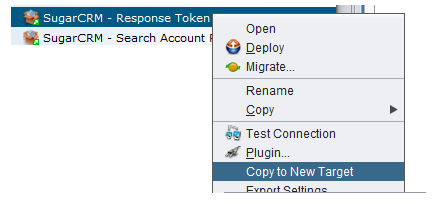
Passo 9
- Clique duas vezes no Target e escolha a Source que corresponde ao Target definido na Etapa 2.
Passo 10
-
Clique duas vezes em Transformação. Escolha JSON como Source e Text como Target. Você terá a possibilidade de escolher uma definição JSON existente ou ter uma criada a partir de um exemplo.
-
Exemplo de resposta JSON:
{ "access_token":"802b64c0-5eac-8431-a541-5342d38ac527", "expires_in":3600, "token_type":"bearer", "scope":null, "refresh_token":"85053198-24b1-4521-b1a1-5342d382e0b7", "refresh_expires_in":1209600, "download_token":"8c9b5461-0d95-8d87-6084-5342d357b39e" }
-
Passo 11
Para a definição do texto de destino, você pode criar uma nova ou usar uma existente. Para o exemplo, usamos um formato de coluna única com espaço em branco como o nome da coluna. Se você estivesse usando isso para algo mais detalhado ou algo em que não estivesse salvando a resposta em uma variável, você poderia criar uma resposta mais adequada ou reutilizar o formato JSON que o serviço REST fornece.
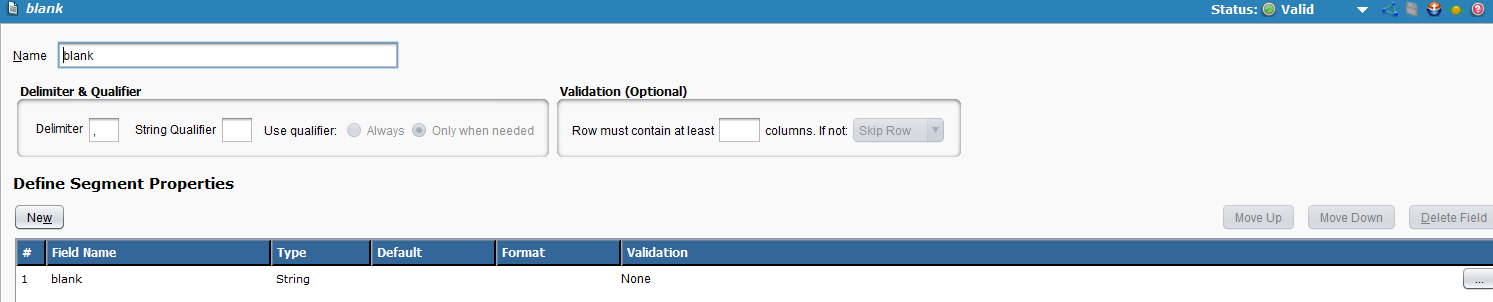
Passo 12
- No Assistente de Transformação, mapeie os dados adequadamente.
- No exemplo, estamos trabalhando com access_token, expires_in, token_type, refresh_token e refresh_expires_in.

Exemplo do script usado em "blank": Token e outros valores são salvos em variáveis globais para serem usados em outras operações.
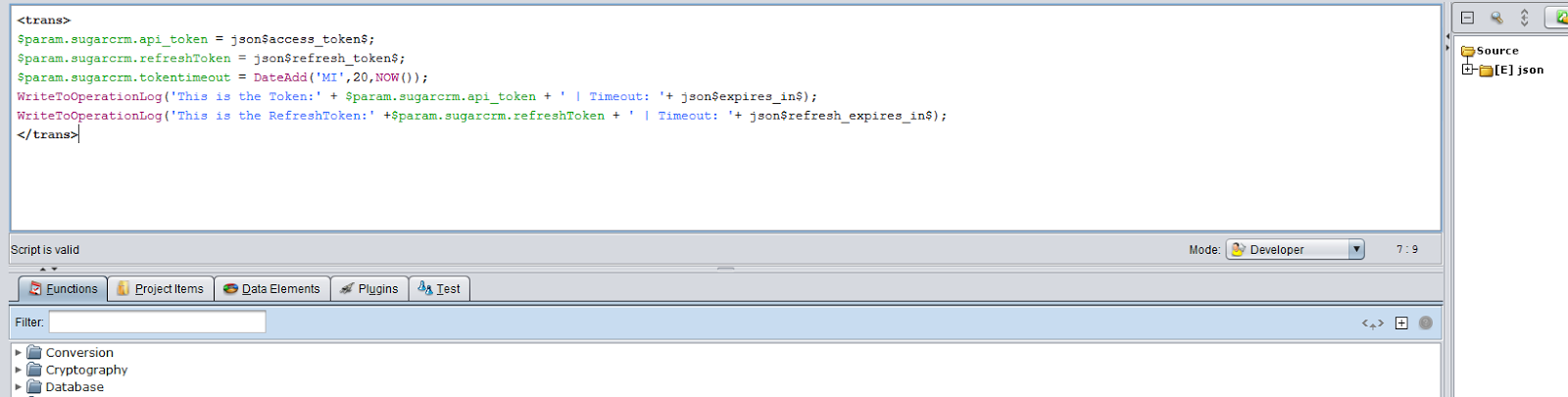
Passo 13
- Agora você poderá executar o serviço. Você começaria com a Operação criada na etapa 1.
Exemplo de como o serviço deve se parecer: